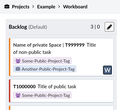Phabricator/Nápověda
- Pokud máte technické otázky ohledně projektů Wikimedie, navštivte Technické fórum na Meta-Wiki.
- Pokud máte technické otázky ohledně softwaru MediaWiki použitého na jiných projektech, navštivte stránku podpory.
Drahý uživateli Phabricatoru. Obsah této stránky průběžně na základě zpětné vazby od uživatelů doplňujeme. Ovšem pokud tě trápí otázka, na kterou zde ještě odpověď není, zkus se zeptat (pochopitelně v angličtině) přes diskusní stránku. Pokud si chceš práci s Phabricatorem jenom otestovat, můžeš zkusit jeho instanci nainstalovanou v cloudu. (Ovšem ber to s rezervou, neboť jde o testovací instalaci, která naneštěstí nemusí být zrovna funkční.)
Pro základní seznámení s tím co to je Phabricator a jak se s ním pracuje, ti mohou posloužit výuková videa na Wikimedia Commons:
-
Základní operace a prostředí aplikace
-
Úkoly
-
Projekty a pracovní plochy (Workboards)
-
Vyhledávání úkolů a jejich prohlížení
-
Individuální produktivita
Pokud máte nízkou šířku pásma, existují také slejdy. Nebo pokračujte ve čtení této stránky, ponořte se do toho a začněte.
Založení uživatelského účtu
Svůj nový účet Phabricator můžete propojit buď se svým globálním účtem wiki Wikimedie, nebo s účtem vývojáře Wikimedie. V obou případech není potřeba žádné samostatné heslo.
Globální uživatelský účet
- Nejprve se ujistěte, že jste přihlášeni na Wikimedii. Pokud ještě nemáte účet na Wikimedii, zaregistrujte se.
- Přejděte na přihlašovací stránku Phabricator.
- Klikněte na tlačítko "Přihlásit se nebo zaregistrovat – MediaWiki".
- Stránka MediaWiki.org vás požádá o schválení připojení vašeho účtu k Phabricatoru.
- Phabricator vás požádá o uživatelské jméno. V případě pochybností můžete použít své uživatelské jméno Wikimedie, ale mějte na paměti, že uživatelská jména Phabricatoru nemohou obsahovat znaky jiné než ASCII, jako je العَرَبِيةُ nebo 中华民族 nebo Xï, ani mezery. Místo mezery použijte podtržítko "
_". Budete také muset zadat platnou e-mailovou adresu pro ověření, ale vaše adresa nebude viditelná pro ostatní uživatele.[1] - Klikněte na Spravovat v navigační liště vlevo nebo v rozbalovací nabídce pod vaším prázdným profilovým obrázkem (v horní liště vlevo od vyhledávacího pole).
- Klikněte na Upravit profil a vyplňte pole "Také známý jako" (například svým celým jménem), aby vás ostatní snadněji našli.
Vývojářský uživatelský účet
- Pokud máte vývojářský účet Wikimedia – také známý jako účet LDAP, účet Gerrit nebo účet Wikitech – můžete jej také použít k přihlášení. Jedno uživatelské jméno Phabricator může mít připojené jak MediaWiki.org, tak LDAP. To může fungovat jako záloha v nepravděpodobném případě, že Wikimedia SUL (váš globální wiki účet) nefunguje. Pokud jste zaměstnanci nebo dodavatel WMF, připojte také svůj účet Wikimedia SUL (váš globální účet wiki) vytvořený WMF ITS.
Vícefaktorové ověřování
- Nedoporučujeme používat vícefaktorovou autentizaci na Wikimedia Phabricator, s výjimkou uživatelů, kteří mají přístup k úkolům zabezpečení, úkolům, které vyžadují NDA (Non-disclosure agreement) na místě a správci. Pokud stále zamýšlíte používat vícefaktorovou autentizaci, přečtěte si prosím nejprve pokyny a požadavky na vícefaktorovou autentizaci a poté ji můžete nastavit.
Odstraňování problémů
Přístup k Phabricatoru
- Kvůli přetrvávajícímu zneužívání je některým IP z konkrétních zemí (jako je Egypt) zablokován přístup k Phabricatoru. Některé proxy, některé VPN a některé výstupní uzly Tor jsou také blokovány. Při přístupu k Phabricatoru pomocí těchto IP adres se uživatelům zobrazí chyba HTTP (500 nebo 501). Pokud je vaše IP adresa blokována a nemůžete najít použitelný proxy pro přístup k Phabricatoru, můžete se obrátit na security
 wikimedia.org a požádat o zařazení vaší IP na seznam povolených.
wikimedia.org a požádat o zařazení vaší IP na seznam povolených. - Pokud zjistíte, že váš účet Phabricator byl deaktivován, přidejte prosím poznámku na stránku Diskuse:Phabricator/Nápověda.
E-mailové adresy
- Pokud nemůžete ověřit svůj účet Phabricator, protože jste zadali nesprávnou e-mailovou adresu, přidejte prosím poznámku na stránku Diskuse:Phabricator/Nápověda. (Pokud to není možné, kontaktujte Bugwrangler.) Nemůžeme za vás opravit vaši e-mailovou adresu, ale můžeme váš účet smazat, abyste se mohli znovu zaregistrovat.
- Pokud se vám při pokusu o vytvoření účtu Phabricator na stránce "Přihlášení nebo registrace – MediaWiki" zobrazí chyba "E-mailová adresa je již obsazena", pravděpodobně jste již účet Phabricatoru s takovou e-mailovou adresou zaregistrovali. Tento účet můžete obnovit pomocí tohoto odkazu.
Změny v nastavení uživatelského účtu
- Chcete-li změnit své uživatelské jméno Phabricator, přidejte prosím poznámku na stránku Diskuse: Phabricator/Nápověda a přidejte odkaz na svůj profil Phabricator.
- Globální wiki účet nebo účet vývojáře propojený s vaším účtem Phabricator můžete změnit pomocí odkazu "obnovit účet".
Jiné problémy
Chcete-li získat svůj starý účet Bugzilla a nebo RT, klikněte na tento odkaz
Příjem aktualizací a upozornění
Phabricator vás upozorní na relevantní aktivitu, včetně vašich vlastních akcí.
Phabricator nabízí několik nástrojů pro příjem oznámení, která chcete dostávat.
- Pokud máte zájem o jeden objekt (úkol, maketa…), stačí na jeho stránce kliknout na
Přihlásit se k odběru. Přidáním komentáře budete automaticky přihlášeni k odběru. - Pokud vás zajímají všechny aktivity v rámci projektu, můžete kliknout na
Sledovat projektna stránce shrnutí projektu. Další informace naleznete v uživatelské příručce Projekty v části "Sledování projektů". Všimněte si, že být členem projektu neznamená, že budete informováni o projektové aktivitě.
Viz Phabricator/Help/Managing mail pro snížení množství e-mailových oznámení a o filtrování e-mailových oznámení.
Odstraňování problémů
Pokud obdržíte neočekávaná e-mailová upozornění na úkol:
- Můžete být přihlášeni k odběru úkolu.
- Můžete být členem projektu nebo dílčího projektu spojeného s tímto úkolem. K dispozici je seznam všech projektů, kterých jste členem.
- Můžete sledovat projekt spojený s tímto úkolem. K dispozici je seznam všech projektů, které sledujete.
- V předvolbách e-mailu v části "Úkoly Maniphest" jste možná povolili "Jeden z dílčích úkolů úkolu změní stav".
- Možná máte nastavené osobní pravidlo Herald. Zkontrolujte "X-Herald-Rules" pole záhlaví zprávy, abyste viděli seznam všech použitých pravidel Herald.
- Pokud nic nepomůže, zkontrolujte pole záhlaví zprávy "X-Phabricator-Stamps", kde najdete další informace. Podívejte se na stránku Phabricator/Help/Managing mail.
Vytváření složitějších pravidel pro upozornění (Herald)
Je možné vytvořit vlastní (osobní) pravidla oznamování v Wikimedia Phabricator's Herald. Toto je pokročilá možnost a neměla by se používat z důvodu výkonu.
Zakládáme nový úkol (task)

Vytvoření úkolu nebo nahlášení chyby může být složité – průvodce krok za krokem a zejména to, jak jej formulovat a poskytnout co nejvíce informací, a tedy dosáhnout nejlepšího výsledku, naleznete v části Jak nahlásit chybu. |
Existuje několik způsobů, jak vytvořit úkol, v závislosti na informacích, které chcete přenášet:
- Nový úkol: Klikněte na tlačítko Záložka na pravé straně horního navigačního panelu. Z rozbalovací nabídky vyberte Vytvořit úlohu. Dostanete prázdný formulář.
- Bezpečnostní problém: Klikněte na tlačítko Záložka na pravé straně horního navigačního panelu. Z rozevírací nabídky vyberte možnost Nahlásit problém se zabezpečením. Získáte formulář s předběžnou značkou Zabezpečení a odkazem na speciální pokyny pro hlášení bezpečnostních chyb.
- Dílčí úkol existujícího úkolu: Klikněte na Upravit související úkoly… > Vytvořit dílčí úkol v pravém sloupci aktuálního úkolu. Bude nastavena závislost mezi oběma úkoly a některé hodnoty nadřazeného úkolu budou standardně přenášeny (Přiřazeno, Odběratelé, Priorita, Projekty). Spojení mezi dvěma úkoly se zobrazí v "Grafu úkolů". Před vytvořením dílčího úkolu si prosím zkontrolujte a upravte štítky projektu a odběratele!
Vyplňte formulář, pole, u kterých si nejste jisti, ponechte beze změny.
Phabricator podporuje některé formátování v textových oblastech. Viz #Formatting and markup.
Pomocí živého náhledu na konci stránky zkontrolujte, zda váš text vypadá tak, jak očekáváte.
Výběr projektu
Chcete-li spojit úkol s projektem (tagem), který používá Phabricator, stačí začít psát jeho název do pole Tags a vybrat projekt ze seznamu odpovídajících projektů (seznam zobrazí pouze pět odpovídajících projektů projekty). Můžete vyhledávat projekty a číst krátké popisy projektů kliknutím na ikonu lupy v poli Tags. Do pole Tags můžete přidat jeden nebo více projektů. Pokud si nejste jisti, můžete jej také nechat prázdné — triagery se postarají o úkoly, které nemají nastaven žádný projekt. K dispozici je (dlouhý) seznam projektů. Chcete-li vyhledat projekty, stiskněte Upravit dotaz. (Tento seznam je také dostupný na Phabricator/Projekty.)
Nastavení priority úkolu
Prioritu by normálně měli nastavit produktoví manažeři, správci nebo vývojáři, kteří plánují na úkolu pracovat, nebo bugwrangler nebo zkušení členové komunity, nikoli reportér, který podává hlášení o chybě, nebo externí pozorovatelé. Podrobnosti viz Řízení projektu Phabricator.
Použití e-mailu
Můžete také vytvářet úkoly odesláním e-mailu na task@phabricator.wikimedia.org.
Předmět bude použit jako název úkolu, tělo bude použito přímo tak, jak je, a k úkolu budou připojeny přílohy.
Chcete-li nastavit projekt, přidejte na začátek těla odpovídající příkaz "!projects" a jeho hashtag, např. !projects #mediawiki-general.
K dispozici jsou další příkazy pro nastavení příjemce úkolu, priority nebo stavu prostřednictvím e-mailu.
Poznámka: Pokud váš e-mailový podpis není naformátován podle de facto standardů (včetně "-- ", které má být odděleno od hlavního textu), bude také zveřejněn. Doporučujeme vám, abyste si pro jistotu při prvním pokusu odstranili soukromé informace ze svého podpisu.
Předávání určitých hodnot v URL vytvoření úlohy
Odkaz "Nahlásit chybu v Phabricatoru" může předávat četné hodnoty prostřednictvím parametrů URL připojených k odkazu na vytvoření obecné úlohy
Toto je velmi pokročilá funkce. Další informace zde.
Další možností je vyžádat si vlastní formulář pro vytvoření úkolu, který také podporuje nastavení podtypu úkolu (např. "hlášení o chybě" nebo "žádost o funkci"). Viz vlastní formuláře.
Životní cyklus úkolu a jeho stavy
Význam hodnot pole Status (stav) naleznete v Životní cyklus hlášení o chybě.
Chcete-li zavřít úkol jako duplikát jiného úkolu, vyberte na postranním panelu "Upravit související úkoly… > Zavřít jako duplikát".
Přiřazujeme k úkolu
Postup zadání úkolu:
- Přejděte na úkol
- Klikněte na "Upravit úkol" na postranním panelu Akce vpravo.
- Přidejte své uživatelské jméno do pole "Přiděleno".
- V dolní části klikněte na "Uložit změny".
Editace úkolu a přidávání komentářů
Abyste mohli odpovědět, potřebujete také účet. Phabricator umožňuje zveřejňovat a upravovat komentáře a popisy pomocí formátování textu a vkládání obrázků nebo jiných souborů. Viz Nahrávání příloh souborů. Můžete použít panel nástrojů v horní části oblasti vstupního textu a můžete použít vlastní formátování Phabricatoru.
Pomocí živého náhledu na konci stránky zkontrolujte, zda váš text vypadá tak, jak očekáváte.
Chcete-li upravit popis úkolu, vyberte na postranním panelu možnost "Upravit úkol".
Změna podtypu úkolu
Podtyp lze upravit prostřednictvím sekce "akce" v oblasti komentářů:

Formátování textu a formátovací značky
Phabricator podporuje některé formátování v textových oblastech.
Všimněte si, že vlastní značkovací jazyk Phabricator se liší od značkovacího jazyka MediaWiki.
Toto jsou nejčastěji používané značky:
- Když zmíníte uživatele jako v
@username, vytvoří se odkaz na jejich profil a přihlásí se k odběru úkolu. - Přidáním čísla úkolu jako v
T123se vytvoří odkaz na úkol včetně visící karty.{T123}vloží do textu název úkolu. - Přidáním názvu projektu jako v
#Projectvytvoříte odkaz na hlavní stránku projektu. - Pokud chcete citovat text, můžete na začátek jednoduše přidat
>. Chcete-li odpovědět na komentář a uvést jej jako citaci, klikněte na rozbalovací šipku na pravém konci komentáře, na který chcete odpovědět. - Pokud chcete zobrazit nahraný soubor makety obrázku, např.
M123, vložený do vašeho komentáře, napište{M123}. - Pokud chcete vytvořit externí odkaz, např.
[https://www.mediawiki.org example]v označení wiki, použijte syntaxi Markdown v Phabricator:[example](https://www.mediawiki.org) - Pokud chcete do komentáře přidat webovou adresu (odkaz URL), například za účelem poskytnutí testovacího případu, zkopírujte a vložte celou webovou adresu z adresního řádku svého webového prohlížeče, např.
https://www.mediawiki.org/wiki/Project:Support_desk. Nepoužívejtemw:Project:Support desk. Předpony interwiki jakomw:nejsou v Phabricatoru podporovány. - Pokud chcete vložit řádky kódu, přidejte před a za kód řádek se třemi zpětnými znaménky:
```. Můžete také odsadit dvě mezery. Nebo vytvořte vložení a vytvořte odkaz na vložení z úkolu. - Použijte
[ ] itemk definování položek seznamu se zaškrtávacími políčky v popisu úlohy. Chcete-li vyřešit položku seznamu, změňte jej na[X] item.
Nahrávání příloh souborů
Existuje několik způsobů, jak nahrát soubory: Soubor (například fotografii obrazovky) můžete přidat ke komentáři nebo popisu úkolu přetažením myší. Uživatelé mohou také kopírovat a vkládat obrázky prostřednictvím funkce schránky svého systému. Můžete také kliknout na ikonu "cloud" při úpravách / vytváření / komentování úkolu a použít dialogové okno.
Pokud to ve vašem systému není k dispozici, můžete použít https://phabricator.wikimedia.org/file/upload/ a odkazovat na číslo souboru (např. 123), které se zobrazí po úspěšném nahrání, zadáním F123 v komentáři. Tím se vytvoří odkaz na soubor. Chcete-li zahrnout soubor do komentáře, uzavřete ID do složených závorek: {F123}.
Ve výchozím nastavení je zahrnuta jako miniatura.
Další možnosti formátování viz Formátování a označení.
Pokud musíte často nahrávat soubory a považujete aktuálně dostupné možnosti za nepříjemné, můžete také přidat textový panel na svou domovskou stránku s přímým odkazem.
Velikost nahrávaných souborů je omezena na ~4 MB.[2]
Viditelnost souboru
Soubory nahrané prostřednictvím https://phabricator.wikimedia.org/file/upload/ se vždy stanou veřejnými a viditelnými pro všechny. (Mějte to na paměti v případě, že soubor souvisí například s omezeným bezpečnostním tiketem.)
Soubory nahrané při úpravách/vytváření/komentování úkolu jsou soukromé a viditelné pro nikoho kromě toho, kdo soubor nahrál, dokud nejsou "připojeny" k úkolu (v tomto okamžiku mohou soubor zobrazit také ti, kteří úkol vidí ).
Připojení souboru k úloze se obvykle děje automaticky, když uložíte změny, ale je možné to náhodně obejít – například nahráním souborů v jedné úloze a následným vyjmutím a vložením výsledné značky {F...} do jiné úlohy.
Když k tomu dojde, vy (uživatel, který nahrál) soubor stále uvidíte, ale nikdo jiný jej neuvidí.
Chcete-li tento problém vyřešit, najděte na postranním panelu úkolu část "Odkazované soubory", poté klikněte na "Soubor nepřipojen" u souborů označených červeně a podle děsivých výzev jej připojte.
- Kroky k opravě viditelnosti souboru
-
Ostatní nemohou soubor zobrazit
-
Soubor si můžete prohlédnout
-
Připojování dialogu
-
Dialogové okno udělení oprávnění
-
Potvrzení úkolu
-
Ostatní mohou soubor zobrazit nyní!
Správa souborů
Pokud budete někdy potřebovat smazat soubor, který jste nahráli, otevřete seznam souborů, které jste vytvořili, vyberte soubor a klikněte na "Smazat soubor" na postranním panelu.
Viditelnost souboru můžete také změnit zobrazením jeho stránky (např. https://phabricator.wikimedia.org/F35287447), kliknutím na "Upravit soubor" na postranním panelu a změnou pole "Viditelné pro".
Zabezpečení přístupu k souboru
Všimněte si, že kdokoli, kdo má úplnou adresu URL souboru (například https://phab.wmfusercontent.org/file/data/svlzontonhy6xxdjxwga/PHID-FILE-zbgqfq7jqirt2s24y5e3/red.png, ne https://phabricator.wikimedia.org/F35287447), může soubor stáhnout nebo sdílet odkaz s ostatními. Neexistuje žádné ověření, které by chránilo tyto adresy URL souborů před přístupem. Soubory Phabricatoru zcela spoléhají na zabezpečení prostřednictvím nejasností. Uhodnout (pseudonáhodné) URL pro daný soubor by bylo velmi obtížné, ne-li nemožné. Pokud potřebujete větší ochranu zvláště citlivých souborů, měli byste zvážit bezpečnější alternativu.
Řízení projektů
Přečtěte si Phabricator/Project management pro základní informace o údržbě a řízení projektů, např. o používání projektových pracovních ploch, běžných postupů a agilních pracovních postupů.
Ve Phabricatoru jsou projekty tagy a tagy jsou projekty. Projekt může mít pracovní plochu. Hierarchie prostřednictvím podprojektů a milníků je k dispozici.[3] Úkoly lze přiřadit více než jednomu projektu.
Žádost o nový projekt
Viz Phabricator/Žádost o nový projekt.
Kdy potřebujete projekt?
Obecně platí, že potřebujete projekt…
- když máte zavedený tým, který provozuje jeden nebo několik projektů (začněte zde, více se ptejte, pouze když budete potřebovat další)
- když potřebujete pracovní plochu (tj. sprint)
- když potřebujete značku nebo klíčové slovo k uspořádání typu úkolu, který může být součástí jakéhokoli projektu (například "Přístupnost")
Nadřazené úkoly a dílčí úkoly
Úkoly mohou být nadřazeným úkolem nebo dílčím úkolem libovolného počtu dalších úkolů. Pokud nelze úlohu A vyřešit, dokud není vyřešena úloha B, pak je úloha A nadřazená úloha a úloha B je podúkol. Takové vztahy lze nastavit pomocí "Upravit související úlohy…". Nadřazené úkoly a dílčí úkoly se v úloze zobrazují v části "Graf úkolů". Tuto funkci lze použít k dosažení několika různých věcí:
- Blokátory a dílčí úkoly. (nadřazený) úkol může být jednoduše blokován jiným (dílčím) úkolem, který představuje závislost (viz jak přidat dílčí úkol).
- Sledování. "Nepracující" (nadřazený) úkol blokovaný několika (dílčími) úkoly může sledovat kolekci (dílčích) úkolů v rámci vydání nebo jiného časového období. Všimněte si, že "sledování" zde má jiný význam než zastaralé #Sledovací značka v Phabricatoru.
- Odsouhlasení. Několik (nadřazených) úkolů (jako je návrh cílů týmu) může být blokováno jedním (dílčím) úkolem, který představuje schvalování návrhů úkolů, po kterých jsou nyní tyto návrhy cílů skutečnými cíli.
POZNÁMKA: Existuje funkce "Upravit související úkoly… > Vytvořit dílčí úkol". Kromě nastavení správného vztahu nadřazený/dílčí úkol přenáší také seznam CC (předplatitelů) do nového dílčího úkolu. Nevýhodou toho je, že to může vytvořit spoustu nežádoucího šumu v e-mailech jiných lidí, což je všechny donutí ručně odhlásit odběr. Někdy je lepší ručně vytvořit nový úkol a poté jej ručně označit jako dílčí úkol a umožnit tak ostatním, aby se přihlásili, pokud chtějí.
Stanovení priorit
Podívejte se na Phabricator/Project management#Setting task priorities
Zadání
Podívejte se na Phabricator/Project management#Assigning tasks
Úkoly "sledování"
Termín "sledovací úkol" byl převzat z Bugzilly, kde měl specifický význam: Úkol, který byl blokován na jiných úkolech, ale který sám o sobě nepředstavoval žádnou práci a který nebyl vázán na konkrétní datum vydání/vydání. Příkladem může být úloha s názvem "Vyčistit dokumentaci", která pak může mít řadu dílčích úloh, z nichž každá popisuje konkrétní práci, kterou je třeba provést. Tyto "sledovací" úkoly měly tendenci se držet po dlouhou dobu (nebo navždy), protože jejich dílčí úkoly byly vyřešeny, ale byly vytvořeny nové. Ve Phabricatoru jsou projekty upřednostňovány před 'úkoly sledování' se závislostmi.
Všimněte si však, že existují i jiné typy bezpracných zastřešujících úkolů, které ve Phabricatoru stále dávají smysl. Zejména úkoly "Uvolnění". Nadcházející vydání může být reprezentováno úlohou, která uvádí jako dílčí úkoly všechny skutečné pracovní úkoly, které jsou pro toto vydání zacíleny. Jakmile vyjde vydání, lze to vyřešit. Podobné použití by bylo mít úkol, který představuje celkové cíle týmu pro čtvrtletí, a pak každý cíl může (nebo nemusí) být blokujícím dílčím úkolem.
Hledání položek
Kontext vyhledávání (globální vs. pokročilý)
Phabricator se skládá z několika aplikací (jedna z nich je správa úloh v "Maniphest" nebo Diffusion pro procházení kódu). Existují 2 různé vyhledávací formuláře:
- Globální vyhledávání na https://phabricator.wikimedia.org/search/query/advanced/, matoucí označení "pokročilé vyhledávání". Tento je poměrně jednoduchý. Je v pravém horním rohu. Ve výchozím nastavení prohledává všechny aplikace a tedy všechny typy dokumentů (otevřené úlohy, uzavřené úlohy, odevzdání kódu atd…). Výchozí kontext můžete změnit pomocí nabídky se šipkou nalevo od vyhledávacího pole. Například vyberte "Otevřené úkoly", chcete-li zobrazit výsledky pouze v otevřených úkolech z nástroje pro sledování problémů Maniphest. Nebo vyberte "Aktuální aplikace" a vyhledejte Maniphest v Maniphest, Diffusion v Diffusion atd. Zadané značky jsou sjednocené (OR'd).
- Pokročilé vyhledávání specifické pro aplikaci, například na https://phabricator.wikimedia.org/maniphest/query/advanced/ pro Maniphest. Toto má více polí a automatické dokončování, které zahrnuje "Není v:..." (ekvivalent NOT) a "V žádném:..." (ekvivalent OR) (například zadejte "echo" do pole "pole Značky"). K dispozici je také pokročilé vyhledávání pro většinu ostatních aplikací (např. phab:file/query/advanced pro Files). Chcete-li hledat pouze úkoly / hlášení chyb, použijte pokročilé vyhledávání Maniphest. Zadané značky se protínají (AND).
Uvnitř Maniphest jsou vlastní, uložená vyhledávání a možnosti pokročilého vyhledávání uvedeny v navigační liště vlevo.
Hledané výrazy
Zvláštní pozornost je třeba věnovat výběru správných vyhledávacích výrazů.
Některé místně platné vlastnosti pro pole "Dotaz":
- Nerozlišují se malá a velká písmena:
Editje totéž jakoeDIt - Funguje vyhledávání frází:
"fatální chyba" - Základní tokenizace se provádí, např. odstranění interpunkci
- Provede se Stemming: "edited" je také nalezen při hledání
edit. Výraz"edited"však neodpovídá výrazuedit, protože text v uvozovkách není kmenový. - Je podporováno vyhledávání podřetězců:
~ampodpovídáexample, aleampnikoli. ~"an examp"odpovídáan examplev uvozovkách a text operátoru podřetězce používá vyhledávání podřetězců.- Booleovské dotazy k vyloučení určitých výrazů jsou možné pomocí symbolu
-před nežádoucím výrazem. Např. použijte-nezávažná chybak vyloučení "nezávažných" chyb z výsledků. - Chcete-li hledat pouze v názvu úkolu, ale ne v popisu úkolu nebo komentářích, použijte
title:quick fret, což je stejné jakotitle:quick title:ferret. Chcete-li vyhledat jeden výraz v názvu úkolu a další výrazy kdekoli v úkolu, použijtenázev fretky:quicknebotitle:quick all:ferret. Další informace získáte na stránce https://secure.phabricator.com/book/phabricator/article/search/.
Formuláře pro pokročilé vyhledávání nejsou explicitní ohledně logiky, ale obecně používají AND mezi různými poli.
Konkrétní projekty můžete z výsledků vyloučit zadáním not(projectname) (ekvivalentní NOT) a zkombinovat několik projektů pomocí any(projectname) (ekvivalentní OR) pomocí automatického - návrhy na dokončení.
V automatickém doplňování manifestu je limit 5 položek.
Chcete-li tento limit zvýšit, přečtěte si tyto uživatelské skripty pro Chrome a pro Firefox.
Konkrétní ID úkolů můžete vyhledat pomocí skrytého pole "ID", které se zobrazí, když má vyhledávací adresa URL následující formát: https://phabricator.wikimedia.org/maniphest/?ids=1,2,3,4#R
Po odhalení pole, zatímco můžete stále získat výsledky přímou manipulací s adresou URL, můžete také vkládat přímo do pole.
Formát je pouze číslo úlohy (odstranění typické předpony T) oddělené čárkou.
To může být užitečné, pokud vkládáte úkoly z jiného místa, například z tabulky nebo databáze.
Dalším způsobem, jak odhalit pole "ID" v různých vyhledávacích formulářích, je zaškrtnutí políčka "Expertní režim" ve vašem uživatelském nastavení Phabricatoru. Chcete-li povolit expertní režim, nejprve navštivte https://phabricator.wikimedia.org/settings/ a poté klikněte na nabídku "Nastavení vývojáře" na levém postranním panelu.
Alternativní způsoby, jak něco najít
Pokud si nepamatujete přesná slova použitá v položce, kterou hledáte, můžete postupovat jedním z těchto způsobů:
- použijte aktivitu a upravte dotaz tak, aby byl omezen na určité projekty nebo časové rámce
- použijte zdroj aktivit k zobrazení seznamu všech akcí, které jste provedli v určitém časovém rámci na phab:feed/query/EW2FwdAi.Kfz/
- použijte externí vyhledávač;
- odstraňte všechny hledané výrazy, upřesněte vyhledávání pouze podle projektu atd. a poté ručně prohledejte všechny možné výsledky nebo použijte Ctrl+F k prohledání konkrétních řetězců (to může vyžadovat nastavení "Velikost stránky" na vysokou hodnotu, aby se zobrazilo více než pouze 100 výsledků);
- zadejte nový úkol s tím, že existuje také předchozí zpráva, a počkejte, až někdo sloučí novou zprávu se starou.
Výběr dat a období
Toto je dostupné pouze v Rozšířeném vyhledávání.
Použití polí Datum, jako je "Vytvořeno po" a "Vytvořeno před", umožňuje zadat absolutní a relativní data. Všimněte si, že Maniphest používá UTC.
Chcete-li získat seznam úkolů, které byly vytvořeny za posledních 24 hodin, nastavte pole "Vytvořeno po" na "-24 hodin" nebo "-1 den". Všimněte si, že "Aktualizováno před" ve skutečnosti znamená "Naposledy aktualizováno před" a že absolutní hodnoty data jako "2014-11-26" odkazují na UTC čas, zatímco vaše časové pásmo nastavení může být jiné.
Pole "Aktualizováno po" a "Aktualizováno před" vrátí všechny změny úkolu.
Když je například úloha přesunuta do jiného sloupce na ploše, zaregistruje se jako "aktualizovaná". To může způsobit šum ve výsledcích vyhledávání.
Příklady toho, jak Maniphest interpretuje vyhledávání:
- "02/25/2015" - se vykládá jako "00:01 dne 25. února 2015" (UTC)
- "5 dní před" - se vykládá jako "00:01 čtvrtého kalendářního dne před dnešním dnem" (UTC)
- "2:45 AM před 5 dny" - se vykládá jako "02:45 čtvrtého kalendářního dne před dnešním dnem" (UTC)
Rozsah "před X dny" může být matoucí. Phabricator dnes interpretuje jako součást jakéhokoli souboru dat. I když je 12:30 UTC, Phabricator to bude interpretovat jako potenciální den v rozsahu.
Ukládání a správa vyhledávání/dotazů
Dotazy lze ukládat a spravovat uvnitř Maniphestu.
Maniphest nabízí odkazy na některé předdefinované vyhledávací dotazy v navigační liště vlevo. Například kliknutím na autor získáte seznam úloh, které jste vytvořili.
Adresy vyhledávacích dotazů (URL) jsou stabilní, takže je můžete uložit a znovu použít. Adresu v adresním řádku webového prohlížeče můžete sdílet s dalšími lidmi, např. zveřejněním odkazu na wikistránce.
Pokud chcete uložit vyhledávání, vyberte tlačítko "Uložit dotaz" ve spodní části uživatelského rozhraní pokročilého vyhledávání.
Při pohledu na navigační lištu vlevo v Maniphest klikněte na odkaz "Upravit dotazy…". Zobrazí se seznam vašich uložených dotazů. Všichni uživatelé mají výchozí nastavení, které lze v tomto uživatelském rozhraní odstranit.
Některé možnosti v tomto uživatelském rozhraní:
- Pomocí čárových prvků vlevo přetáhněte dotazy v seznamu nahoru a dolů.
xtrvale odstraní dotaz.- Ikona tužky umožňuje uživateli upravit název dotazu
- Kliknutím na název dotazu se zobrazí možnosti vyhledávání a výsledky tohoto dotazu
Jakmile dotaz uložíte, nemůžete změnit jeho parametry, ale můžete změnit jeho název. Chcete-li upravit dotaz, klikněte na jeho název, změňte parametry a uložte jej jako nový dotaz. Phabricator také umožňuje uživatelům uložit více dotazů se stejným názvem.
Chcete-li, aby bylo uživatelské jméno dynamické (např. pro "Úkoly přiřazené osobě spouštějící tento dotaz") ve vyhledáváních, která chcete sdílet s ostatními, vyberte Autoři > ikona lupy > Procházet uživatele > "Aktuální prohlížeč".
Všimněte si, že některé běžné dotazy jsou také dostupné na kartách "Aktivita" na úvodní stránce Phabricatoru.
Nalezení úlohy Maniphest odpovídající číslu chyby Bugzilla
Toto je dostupné pouze v Rozšířeném vyhledávání.
Všechny úlohy Phabricator migrované v roce 2014 z Bugzilly mají pole Reference, které obsahuje hodnotu bz následovanou číslem ekvivalentní zprávy v Bugzille.
Pokud chcete vyhledat úlohu odpovídající konkrétní zprávě Bugzilla, použijte pole Reference v pokročilém vyhledávání nebo přidejte 2000.
Hlášení spamu nebo zneužití
V případě spamu nebo vandalismu na Phabricatoru je nejlepším místem nahlásit to na kanálu IRC #wikimedia-releng připojit se.
(Zaměstnanci Wikimedia Foundation, kteří nejsou na IRC, mohou přispívat na příslušný kanál Slack jako #engineering-all.)
V případě obtěžování nebo urážlivého chování postupujte podle pokynů na stránce Kodex chování#Nahlášení problému.
Pokročilé funkce
Používání řídicích panelů
Řídicí panely jsou speciálně navržené domovské stránky, které mohou zobrazovat širokou škálu vlastních informací. Lze je vytvářet, spravovat a sdílet mezi uživateli.
Kliknutím sem zobrazíte podrobný návod k nástroji Dashboard.
Dávkové úpravy
Phabricator nabízí možnost provádět hromadné/velké úpravy úkolů. Na konci každého hledání Maniphest dotazu najdete "Dávkové úpravy vybrané" pro úpravu všech úloh, které jste vybrali pomocí Shift-kliknutí. Uživatelé, kteří chtějí používat tuto funkci, se musí připojit ke skupině acl*Batch-Editors. Poznámka: Chcete-li zobrazit více než 100 úkolů najednou, můžete v dotazu aktualizovat velikost stránky.
Dávkové úpravy lze zvrátit tím, že si poznamenáte ID "Hromadné úlohy", které se vygeneruje na začátku dávkové úpravy. K tomu se dostanete kliknutím na "Podrobnosti" před nebo po spuštění. Na následující stránce bude vpravo položka nabídky "Pokračovat", která vygeneruje dotaz Maniphest všech dotčených úloh.
Pokud musíte provést stejnou 'nezajímavou' akci u mnoha úkolů (vyčištění nebo reorganizace projektových struktur) a nechcete, aby úkoly posílaly typická upozornění, požádejte někoho s CLI přístup k serveru (lidé uvedeni pod phabricator-admin nebo phabricator-roots), aby bylo možné umlčet konkrétní dávkovou úpravu před jejím spuštěním, takže nebudou odesílána žádná upozornění na úlohy v tomto dávková úprava. Tiché dávkové přesuny úkolů z jednoho sloupce do jiného sloupce (pomocí "Přesunout úkoly do sloupce…“ v rozevíracím seznamu záhlaví sloupců) na stejném pracovním panelu nejsou od července 2020 podporovány.
Dávejte pozor na umlčení dávkové úpravy. Například ztišení obvykle není vhodné pro uzavření úkolů, protože účastníci úkolu by očekávali, že dostanou upozornění.
Oblíbené
Nabídku Záložky na pravé straně horního navigačního panelu lze přizpůsobit pomocí odkazů na preferované formuláře a akce. Další informace naleznete v pokynech Profile Menu.
Osobní seznamy položek
Funkce "Flag For Later" nabízí označení objektů (jako jsou úkoly nebo revize), které "chcete zapamatovat, abyste se na ně podívali později". K dispozici je osm barev vlajky. Příznaky jsou osobní a soukromé, takže vaše seznamy nelze sdílet s ostatními. Vaše označené objekty jsou uvedeny na flag. Lze je vyhledávat podle barvy nebo typu objektu, na rozdíl od tokenů.
Značení Phabricatoru
Značky se udělují uživatelům, aby odlišili určité osoby nebo osoby v určité skupině.
V současné době mohou všechny aktivní značky udělovat pouze administrátoři.
Omezení přístupu k úkolům
Nové úkoly
Přístup k úkolu, který plánujete vytvořit, lze omezit na seznam konkrétních uživatelů změnou pole "Viditelný pro" na něco jiného než "Veřejné". To vyžaduje použití formuláře, který zobrazuje pole "Viditelné pro" (například výchozí pokročilý formulář). Všimněte si, že nastavení "Všichni uživatelé" u úkolu neomezí přístup k úkolu, protože každý si může jednoduše vytvořit účet a poté stále přistupovat k úkolu s touto viditelností. Aby se zabránilo vandalismu, je toto pole "Viditelné pro" dostupné pouze uživatelům, kteří jsou členy některých projektů ACL nebo WMF-NDA. K dispozici je seznam všech projektů, kterých jste členem.
Pokud jste členem značky projektu #WMF-NDA, přístup k úkolu, který plánujete vytvořit, může být omezen na členy projektu #WMF-NDA kliknutím rozevíracím seznamu Záložka v horní liště a výběrem "Chráněný úkol NDA".
Bezpečnostní problémy
Pokud chcete podat nový bezpečnostní problém, musíte postupovat podle Hlášení bezpečnostních chyb, abyste se ujistili, že počáteční úkol není veřejný! Existující úkol lze převést na bezpečnostní problém pomocí "Chránit jako bezpečnostní problém" na postranním panelu.
Stávající úkoly
Přístup k existujícímu úkolu lze změnit pomocí "Upravit úkol" a poté změnit pole "Viditelné pro" na něco jiného než "Veřejné". Všimněte si, že nastavení "Všichni uživatelé" u úkolu neomezí přístup k úkolu, protože každý si může jednoduše vytvořit účet a poté stále přistupovat k úkolu s touto viditelností. Aby se zabránilo vandalismu, je toto pole "Viditelné pro" dostupné pouze uživatelům, kteří jsou členy některých projektů ACL nebo WMF-NDA. K dispozici je seznam všech projektů, kterých jste členem.
Zobrazení a použití mezery
Prostory (podřízené dokumentace) umožňují omezit přístup ke skupinám objektů (jako jsou úkoly) pouze členům určité skupiny. Nastavení viz Omezení přístupu prostřednictvím zásad Space (prostorů).
Pokud máte přístup alespoň ke dvěma prostorům, zobrazí se při vytváření a úpravách objektu další rozevírací nabídka Prostory pod "Viditelné pro". Uživatelé s přístupem pouze k jednomu prostoru tento ovládací prvek neuvidí.
V zobrazení úkolu Maniphest se před souhrnem úkolu zobrazí také mezera. Úkoly můžete dávkovou úpravou přesunout do jiného prostoru.
Všimněte si, že stále budete muset přidružit odpovídající "veřejný" projekt (pokud existuje) k úkolu, abyste vytvořili úkol v omezeném prostoru (ke kterému máte přístup), aby se zobrazil ve vyhledávacích dotazech a na pracovní ploše projektu. "Veřejný" projekt by mohl být automaticky přidán prostřednictvím požadujícího globálního Heraldova pravidla.
Při vytváření úkolů ve Spaces použijte volbu "Vytvořit pokročilý úkol" v rozevíracím seznamu "Vytvořit úkol". Tato možnost zobrazí další rozevírací seznam Prostory pod "Viditelné pro" v uživatelském rozhraní vytváření úkolu, který vám umožní nastavit viditelnost prostoru, pro který by měl být tento úkol viditelný.
Pokud místo toho vytvoříte úkol pomocí možnosti "Vytvořit jednoduchý úkol" v rozevírací nabídce "Vytvořit úkol", budete muset po jeho vytvoření úkol upravit, abyste omezili viditelnost na členy prostoru. Před touto úpravou bude úkol viditelný pro kohokoli a oznámení o vašem úkolu mohla být zaslána veřejným přihlášeným IRC kanálům a dalším přihlášeným jednotlivcům.
-
Zobrazení vytváření úkolů, když máte přístup alespoň ke dvěma prostorům
-
Zobrazení úkolu, když je úkol v neveřejném prostoru
-
Pohled na pracovní plochu dvou úkolů v neveřejném prostoru
Šablony a odkazy MediaWiki
- Na úlohy Phabricatoru můžete odkazovat z wiki stránek (prostřednictvím propojení interwiki) pomocí
phabricator:a jeho kratší verzephab:, například[[phab:T454|příklad]]vygeneruje příklad.
- Template:Tracked bylo aktualizováno tak, aby zahrnovalo odkazy na objekty Phabricatoru — viz vpravo, jak se zobrazuje
{{Tracked|T177|resolved}}.
- Template:Phabricator je také k dispozici;
{{Phabricator|T176}}vygeneruje úkol T176.
Stávající odkazy a šablony Bugzilly budou stále fungovat, protože tyto odkazy budou i nadále ukazovat na bugzilla.wikimedia.org, která je přesměruje na převedenou úlohu Phabricatoru.
Statistiky
Na každé stránce projektu najdete v postranním panelu odkaz "Zprávy". To je většinou užitečné pro týmové projekty. Nabízí informace o propustnosti úkolů, stáří úkolů, pracovním vytížení na příjemce, rozdělení otevřených úkolů na sloupec pracovní desky, graf vyhoření a aktivitu schéma. Můžete také filtrovat data za určité časové období.
Kromě toho Phabricator nepodporuje další statistiky, metriky, grafy, reporty (např. v průběhu času) nebo jak je můžete nazývat, ať už vestavěné nebo prostřednictvím API.[4]
Phabricator také nabízí tabulky zobrazující otevřené úlohy podle priority a podle uživatele nebo projektu.
Některé další celkové statistiky lze nalézt v e-mailech "měsíčních statistik Phabricatoru" zaslaných na wikitech-l.
Export dat úlohy
Výsledky Dotazu pro pokročilé vyhledávání na phab:maniphest/query/advanced/ lze exportovat do formátů CSV a JSON. Použijte "Použít výsledky ▶ Export dat" v pravém horním rohu. Pokud jste na pracovní ploše projektu, rozbalovací nabídka záhlaví sloupců vám umožňuje "Zobrazit úkoly jako dotaz" pro každý sloupec.
Procházení kódu (Diffusion)
- Další informace: Phabricator/Diffusion
Diffusion je prohlížeč úložiště Phabricator[5]. Další možností je použití gitiles na https://gerrit.wikimedia.org/r/plugins/gitiles/?format=HTML pro zrcadlení úložiště pouze pro čtení. Právě teď zrcadlíme některé z našich úložišť Git do Phabricatoru pro demonstrační účely.
Chcete-li požádat a nastavit nové úložiště kódu, viz Gerrit/Nová úložiště/Požadavky.
Výchozí pole (Formuláře)
- Další informace: Phabricator/Help/Forms
Phabricator umožňuje určité přizpůsobení polí zobrazených pro daný úkol, předvyplněné hodnoty pro pole a nastavení podtypu úkolu (např. "hlášení o chybě" nebo "žádost o funkci"). Ty se zpracovávají prostřednictvím funkce Formuláře.
API (Conduit)
Conduit je název webového rozhraní API. https://phabricator.wikimedia.org/conduit/ nabízí některá vysvětlení a příklady. Viz Dokumentace Conduit upstreamu. Více na stránce Phabricator/Bots.
Fatalita
Phatality je plugin pro instalaci Logstash Wikimedia production, který usnadňuje vytváření úloh Phabricatoru pro chyby produkce.
Souhrny automatického pravidelného vyhledávání
- Můžete dostat běžný e-mail s výsledky uloženého dotazu Phabricatoru.
- E-maily jsou v současné době doručovány nástrojem PhabSearchEmail spravovaným RhinosF1 na týdenní nebo měsíční bázi, i když lze snadno přidat další frekvence.
- Chcete-li požádat o souhrnný e-mail, vyplňte tento formulář a dejte RhinosF1 vědět svůj e-mail.
Získejte upozornění na nové úkoly UBN
Další odkazy
- ↑ Pokud jste však provedli vazby do jakýchkoli úložišť zrcadlených ve Phabricatoru (bez ohledu na to, zda byla vazba v Gerritu nebo jinde), ostatní uživatelé uvidí spojení mezi účtem a e-mailovou adresou.
- ↑ phab:T243113#5814392
- ↑ T3670 (podprojekt), v upstream instanci Phabricatoru
- ↑ T13279 (statistika), na upstream instanci Phabricatoru
- ↑ Uživatelská příručka prohlížeče úložiště Diffusion, na upstream instanci Phabricator
- Další podstránky
- OAuth Spotřebitelský phabricator-production, ke správě připojených aplikací použijte Special:OAuthManageMyGrants
- Etiketa Phabricatoru
- Jak nahlásit chybu